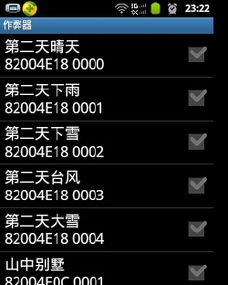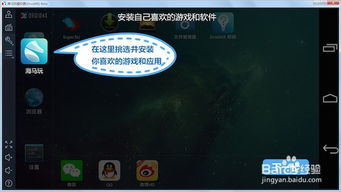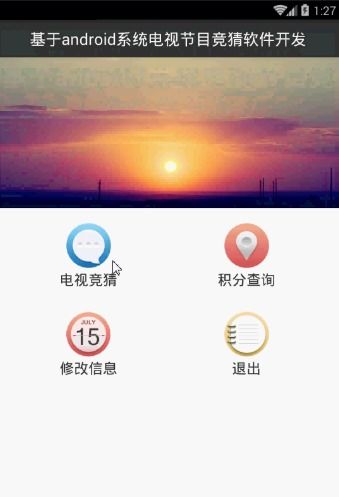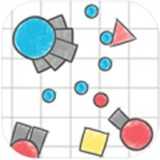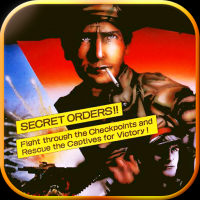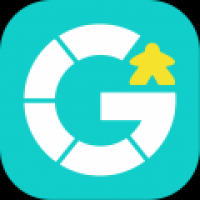mac怎么修复系统,轻松解决常见问题
时间:2024-11-14 来源:网络 人气:
Mac系统修复全攻略:轻松解决常见问题
一、Mac系统无法启动的修复方法
当Mac系统无法启动时,可以尝试以下几种方法进行修复:
1. 进入恢复模式
在Mac关机状态下,同时按下Command(?)+ R键,然后打开Mac的电源。开机后继续按住Command(?)+ R键,直到看到Apple图标再松开。进入恢复模式后,可以使用磁盘工具修复磁盘错误。
2. 使用Time Machine备份恢复
如果您的Mac电脑开启了Time Machine备份,可以尝试使用备份恢复系统。在恢复模式下,选择“从Time Machine备份恢复”选项,按照提示操作即可。
3. 重新安装MacOS
如果以上方法都无法解决问题,可以尝试重新安装MacOS。在恢复模式下,选择“安装MacOS”选项,按照提示操作即可。
二、Mac系统运行缓慢的修复方法
当Mac系统运行缓慢时,可以尝试以下几种方法进行修复:
1. 清理磁盘空间
使用磁盘工具清理磁盘空间,删除不必要的文件和应用程序,释放磁盘空间,提高系统运行速度。
2. 更新系统
打开系统偏好设置中的“软件更新”,检查是否有系统更新,并安装最新版本,以修复已知问题并提高系统性能。
3. 关闭不必要的后台程序
在任务管理器中关闭不必要的后台程序,释放CPU和内存资源,提高系统运行速度。
三、Mac系统软件冲突的修复方法
当Mac系统出现软件冲突时,可以尝试以下几种方法进行修复:
1. 卸载冲突软件
尝试卸载冲突软件,然后重新安装或寻找替代软件。
2. 重置NVRAM/PRAM
在Mac开机状态下,同时按下Option(?)+ Command(?)+ P+ R键,持续按住约20秒,以重置NVRAM/PRAM,解决一些软件冲突问题。
3. 重置SMC
对于一些与电源管理相关的软件冲突问题,可以尝试重置SMC。具体操作方法取决于您的Mac型号,可以参考苹果官方网站的相关说明。
Mac系统修复是一个相对复杂的过程,但通过以上方法,您可以轻松解决常见的Mac系统问题。在修复过程中,请确保备份重要数据,以免数据丢失。同时,定期进行系统维护,保持Mac系统干净整洁,有助于预防系统问题的发生。
相关推荐
教程资讯
教程资讯排行